Hvad er Scareware? Hvordan fjerner man Scareware?

Scareware er et ondsindet computerprogram designet til at narre brugere til at tro, at det er et legitimt program og beder dig bruge penge på noget, der ikke gør noget.
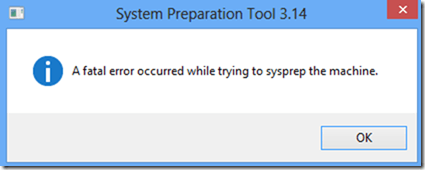
Systemforberedelsesværktøj, også kendt som Sysprep, er et værktøj, der giver dig mulighed for at bruge det samtidigt med andre implementeringsværktøjer til forskellige formål. Systemforberedelsesværktøj (Sysprep.exe) giver IT mulighed for nemt at udføre drevkloningsprocessen ved hjælp af Windows-produktnøgler.
Efter at have oprettet virtuel hukommelse (VM - Virtual Memory), installeret software og opdateret, kør Sysprep 3.14 ved at bruge indstillingen Generalize options.
På skærmen vil du få beskeden " Behandler oprydningsfase Sysprep plugins ".... og derefter få en fejlmeddelelse " Sysprep Preparation Tool 3.14. Der opstod en fatal fejl under forsøg på at sysprep maskinen " ( Sysprep Preparation Tool 3.14. Fatal Error opstår under Sysprep-processen).
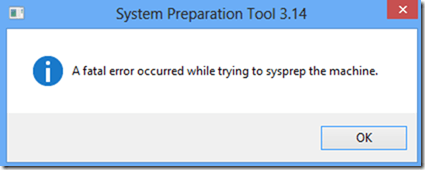
Gå til setupact.log i drev C:\windows\system32\sysprep\panther og nedenfor er fejlkoden:
"Fejl, SYSPRP kunne ikke fjerne apps for den aktuelle bruger: 0x80073cf2.
Fejl, SYSPRP-udgangskoden for RemoveAllApps-tråden var 0x3cf2.
Fejl, [0x0f0082] SYSPRP ActionPlatform::LaunchModule: Der opstod en fejl under eksekvering"
(Fejl, SYSPRP Kan ikke fjerne den aktuelle brugers applikationer: 0x80073cf2.
Fejl, SYSPRP Exit-kode for RemoveAll Apps (alle fjernede applikationer) er 0x3cf2.
Fejl, [0x0f0082] SYSPRP ActionPlatform::LaunchModule: Opstod ikke under udførelse).
Sådan løser du:
Hvis du prøver at køre Sysprep og modtager fatale fejlmeddelelser, kan du følge nedenstående trin for at rette det:
* Først skal du geninstallere operativsystemet på din computer.
* Afbryd forbindelsen til alle internetforbindelser og log ind med en lokal konto for at udføre installationsprocessen. Microsoft-konti kan forstyrre softwaren.
* Højreklik på xBox musik- appen på startskærmen, og vælg afinstallationsmulighed.
* Tryk på Win + X- tastkombinationen , klik derefter for at vælge Windows PowerShell (Admin) , indtast Get-AppxPackage | Remove-AppxPackage , og tryk derefter på Enter.
* Genopret forbindelse til internettet, når du er færdig.
Du kan henvise til nogle flere artikler nedenfor:
Held og lykke!
Scareware er et ondsindet computerprogram designet til at narre brugere til at tro, at det er et legitimt program og beder dig bruge penge på noget, der ikke gør noget.
cFosSpeed er software, der øger internetforbindelseshastigheden, reducerer transmissionsforsinkelse og øger forbindelsesstyrken op til omkring 3 gange. Især for dem, der spiller online spil, vil cFosSpeed understøtte, så du kan opleve spillet uden netværksproblemer.
Windows Firewall med avanceret sikkerhed er en firewall, der kører på Windows Server 2012 og er aktiveret som standard. Firewall-indstillinger i Windows Server 2012 administreres i Windows Firewall Microsoft Management Console.
Når du ændrer adgangskoden til Vigor Draytek-modem- og router-login-admin-siden, vil brugere begrænse uautoriseret adgang til at ændre modem-adgangskoden, hvilket sikrer vigtige netværksoplysninger.
Heldigvis kan brugere af Windows-computere, der kører AMD Ryzen-processorer, bruge Ryzen Master til nemt at overclocke RAM uden at røre BIOS.
USB-C-porten er blevet standarden for dataoverførsel, videooutput og opladning på moderne Windows-bærbare computere. Selvom dette er praktisk, kan det være frustrerende, når du tilslutter din bærbare computer til en USB-C-oplader, og den ikke oplader.
Fejlen Kan ikke oprette tjeneste på Ultraviewer opstår, når vi installerer softwaren med fejlkode 1072.
Fejlen med ikke at vise ID på Ultraviewer vil påvirke fjerncomputerforbindelsen.
Ultraviewer fjernstyrer computeren og har en tilstand til at sende og modtage filer.
Normalt, når du sletter en fil på Windows, slettes filen ikke med det samme, men gemmes i papirkurven. Derefter skal du gøre et trin mere: tøm papirkurven. Men hvis du ikke ønsker at skulle gøre dette andet trin, vil vi vise dig, hvordan du permanent sletter en fil i artiklen nedenfor.








